Днес ще се справим с проблемът със случайно прекъсване на връзката на смартфона с Wi-Fi мрежата, и ние ще ви дадем пет начина за евентуално решаване на проблема
Η използване на връзка със смартфон чрез Wi-Fi мрежата е изключително удобна, защото няма ограничения за използваните данни или бавно време за зареждане на страниците, които посещаваме. Въпреки това, понякога може да нямаме приятно изживяване при използване на WiFi, особено когато случайно и напълно необяснимо телефонът продължава да се изключва от Wi-Fi и това може да бъде доста досадно.

И интернет, и социалните медии революционизираха света по отношение на комуникацията и информацията, а в интернет можете лесно да намерите цялата необходима информация. Можете също така много лесно да резервирате билети, да купувате онлайн това, което душата ви обича, да поканите любимите си хора или дори да организирате бизнес конференция с колеги от вашето работно място.
Тъй като през последните години всичко се върти около интернет, е неудобно, когато вашата WI-FI връзка с вашия смартфон е непрекъснато прекъсвана и може да се чудите защо телефонът ви се прекъсва от време на време.
Може да има няколко причини за този проблем, като неправилно поставяне на вашия рутер, броя на устройствата, свързани към вашия рутер по едно и също време, и лош обхват на Wi-Fi във вашия район.
Разбира се, в допълнение към горното, проблемът с прекъсванията от WiFi може да се дължи дори на самото устройство, а по-долу ще ви покажем 5 начина за решаване на този проблем!
1. Свържете се отново с мрежата
Понякога простото повторно свързване към постоянно изключена Wi-Fi мрежа може да помогне за разрешаването на проблема. Вижте как можете да го направите на устройство с Android.
За да се свържете отново с мрежата, отидете на настройки и го изберете Wi-Fi :
1. Ако вашето устройство е свързано към мрежа, изберете Wi-Fi.
2. Потърсете го име на мрежата към който е свързано вашето устройство, след което го изберете, за да се покажат настройките му
3. Незабавно щракнете върху опцията Изтриване на мрежата

След като направите горното, вашето устройство ще прекъсне връзката с Wi-Fi мрежата, която сте избрали, и ще изтрие мрежата от паметта на телефона ви. Сега трябва да се свържете отново със същата мрежа, като въведете и въведете идентификационните данни за мрежата - ако мрежата ги има.
2. Изтрийте стари или други Wi-Fi мрежи, от които не се нуждаете
Когато има много налични мрежи в обхвата на вашия телефон, операционната система Android обикновено се опитва да се свърже с WiFi мрежата, която има най-силно ниво на сигнал. Това е фантастична функция, но недостатъкът е, че може постоянно да се опитва да свърже вашето устройство към същата проблемна мрежа, ако има по-добър сигнал от всички останали.
Можете да разрешите този проблем, като изтриете от паметта на телефона си всички налични мрежи, към които преди сте се свързвали. Просто повторете предишните стъпки в първия раздел, за да изтриете всички мрежи, от които вече не се нуждаете. Като алтернатива можете да отидете на Настройки> Свързване и споделяне> Нулиране на Wi-Fi, мобилни мрежи и Bluetooth за да изтриете всички мрежи наведнъж.
Ако искате да изтриете мрежите една по една, тогава на MIUI продължи Настройки> Wi-Fi> Допълнителни настройки> Управление на съхранени мрежи и изберете от списъците кои Wi-Fi мрежи искате да изтриете.
3. Не се отдалечавайте твърде далеч от Wi-Fi рутера
Ако се движите из дома си, докато сте свързани с Wi-Fi, обхватът на вашия рутер може да е причина за прекъсване на връзката, особено ако сте далеч от вашия рутер, тъй като това може да повлияе на вашата Wi-Fi връзка. Така че, ако телефонът ви все още е изключен от Wi-Fi, уверете се, че все още сте в обхвата на връзката (колкото е възможно по-близо до рутера).

Проверете качеството на Wi-Fi сигнала в горната лента на състоянието, за да видите дали не сте твърде далеч от мрежата. Ако качеството на сигнала е лошо, това означава, че трябва да се приближите до рутера.
Препоръчително е рутерът да бъде поставен на централно място във вашето пространство, така че сигналът му да може да достигне навсякъде.
Също така определете дали използвате обхвата 2,4 GHz или 5 GHz. Лентата 2,4 GHz има по-дълга честотна лента, но ограничена скорост, докато лентата 5 GHz има по-къса честотна лента, но осигурява високоскоростна връзка. Ако вашият рутер има ограничен обхват, можете също да използвате Repeater, за да запълните празнините във вашето пространство и като цяло, когато сте свързани с Wi-Fi, най-добре е да останете близо до рутера.
4. Актуализирайте софтуера на телефона и рутера
Актуализациите на операционната система обикновено добавят нови функции към вашия смартфон, като същевременно коригират всички грешки и проблеми, които са били идентифицирани. Същото се случва и при актуализиране на фърмуера на рутера. Ако сте сигурни, че проблемът с прекъсването на връзката с Wi-Fi на вашия телефон е причинен от проблем с вашия рутер, тогава определено надграждането на фърмуера на вашия рутер (рутера) може да помогне.

Трябва да е лесно да инсталирате актуализации за вашия рутер. Просто се консултирайте с ръководството на вашия рутер или отидете на уебсайта на производителя за процедурите, които да следвате. Междувременно можете да актуализирате софтуера на телефона си с Android, като следвате тези стъпки.
Общи устройства с Android:
- Отворете приложението настройки.
- Кликнете върху система
- Изберете Актуализация на системата или софтуера.
- Кликнете върху Бутон за проверка за актуализация.
- Ако е налична нова актуализация, изтеглете я и я инсталирайте сега.
За устройства Xiaomi с MIUI
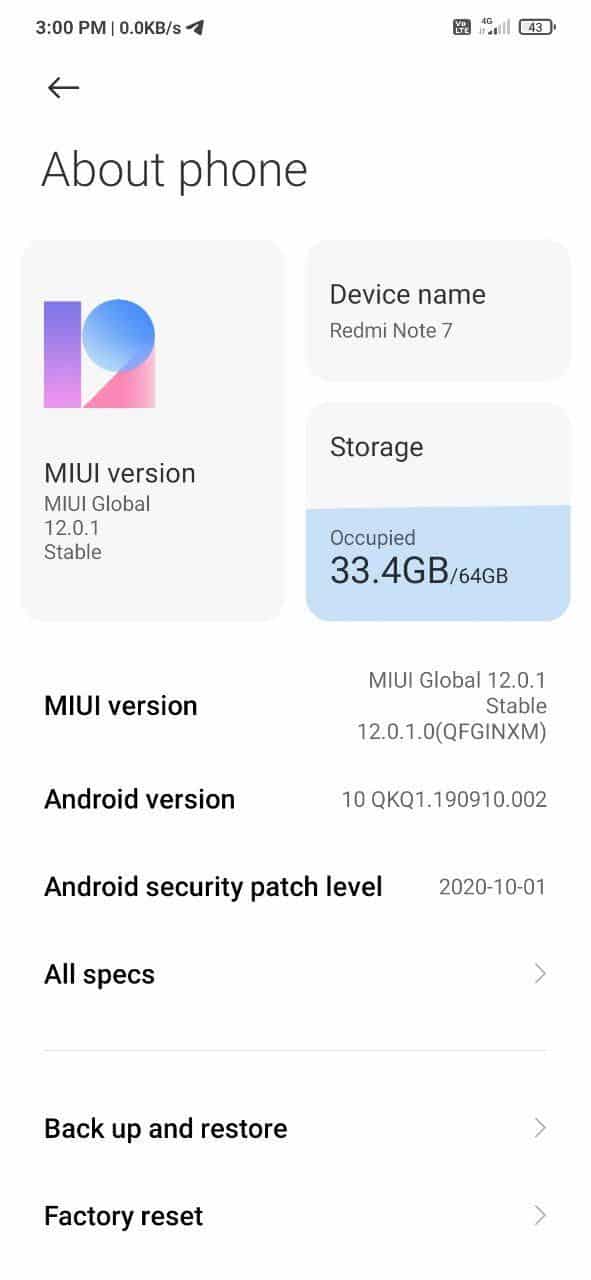
- Отворете приложението настройки.
- Кликнете върху опцията Моето устройство
- Кликнете върху MIUI версия
- Щракнете върху Control за актуализиране
- Ако е налична нова актуализация, изтеглете я и я инсталирайте сега.
5. Изключете автоматичното превключване на мрежата
Възможността за автоматично превключване на мрежи е агресивна функция на повечето съвременни телефони с Android. Когато е активиран, той позволява на вашето устройство да превключва безпроблемно между WiFi мрежи и мобилни данни въз основа на скоростта на връзката им. Това обаче понякога причинява неизправност на Wi-Fi връзката на вашето устройство. За да изключите автоматичното превключване на мрежата, изпълнете следните стъпки:
Следните настройки не са за MIUI, а само за други ROM на Android
- Отидете на настройки и го изберете Wi-Fi.
- След това ги изберете Предпочитания за Wi-Fi.
- За да изключите функцията, изчистете опцията „Автоматично превключване към мобилни данни".
- Като алтернатива изберете „Въпрос преди смяна„За да предотвратите прекъсване на Wi-Fi без ваше разрешение.
Останете свързани!
Каквато и да е основната причина за проблема с прекъсването на връзката с Wi-Fi на вашето устройство с Android, поне един от горните съвети ще ви помогне да разрешите този проблем. Експериментирайте с горните инструкции и те определено ще ви помогнат да разрешите този проблем и да останете свързани, без да излизате от време на време.
 Не забравяйте да го следвате Xiaomi-miui.gr в Google Новини да бъдете информирани незабавно за всички наши нови статии! Можете също така, ако използвате RSS четец, да добавите нашата страница към вашия списък, като просто следвате тази връзка >> https://news.xiaomi-miui.gr/feed/gn
Не забравяйте да го следвате Xiaomi-miui.gr в Google Новини да бъдете информирани незабавно за всички наши нови статии! Можете също така, ако използвате RSS четец, да добавите нашата страница към вашия списък, като просто следвате тази връзка >> https://news.xiaomi-miui.gr/feed/gn
Следвай ни в Telegram така че вие първи да научите всяка новина!


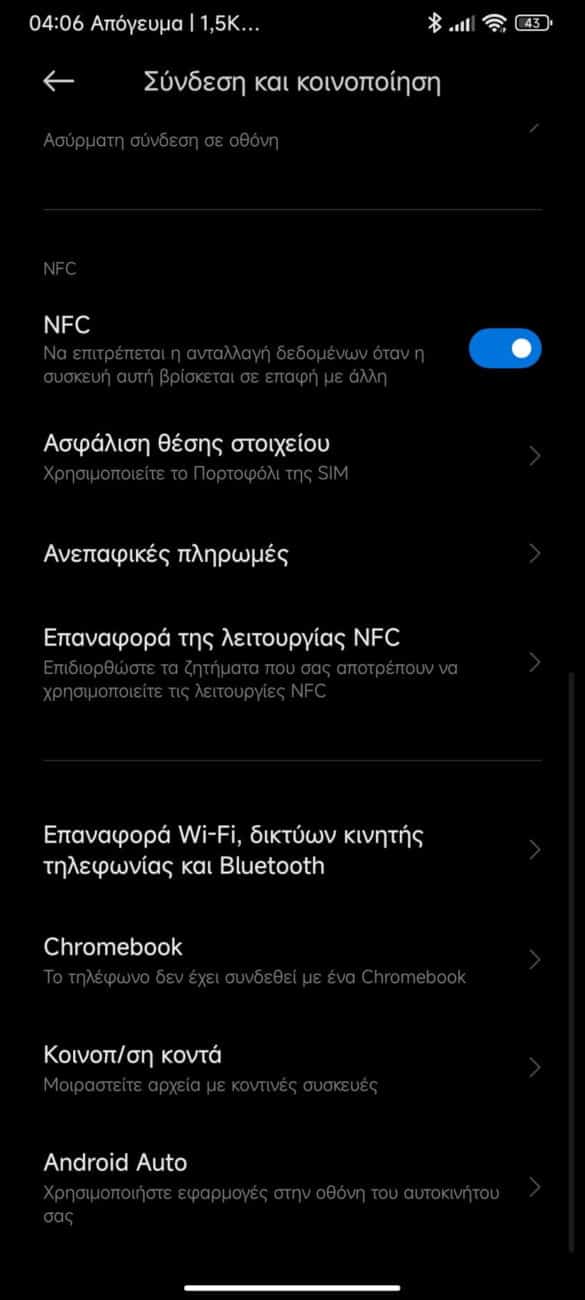
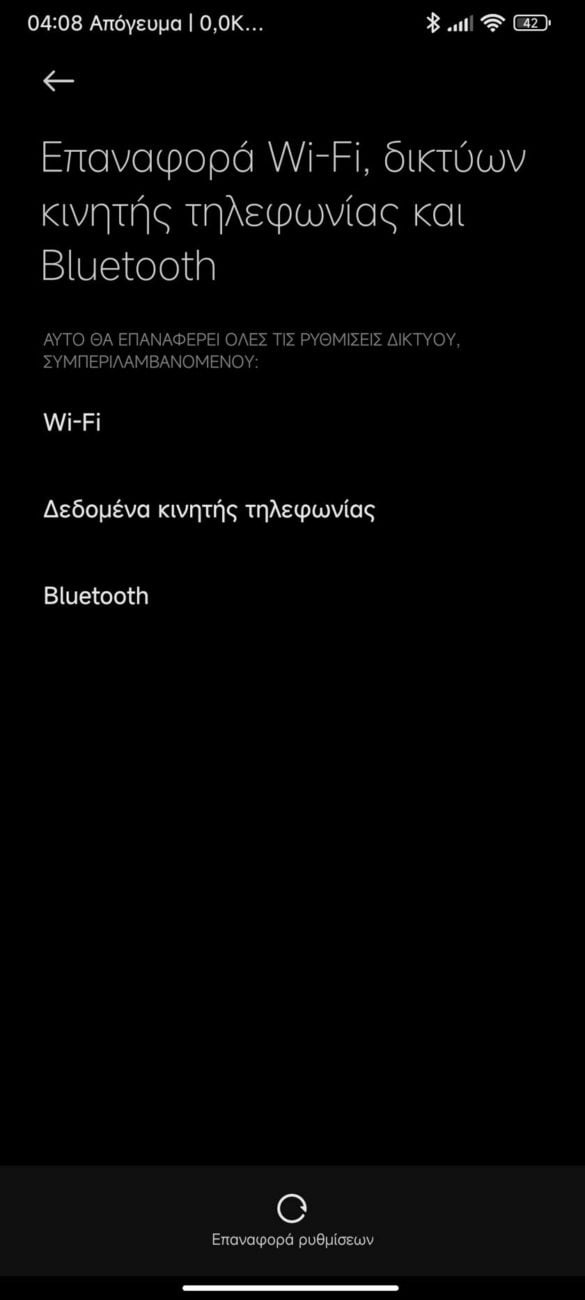
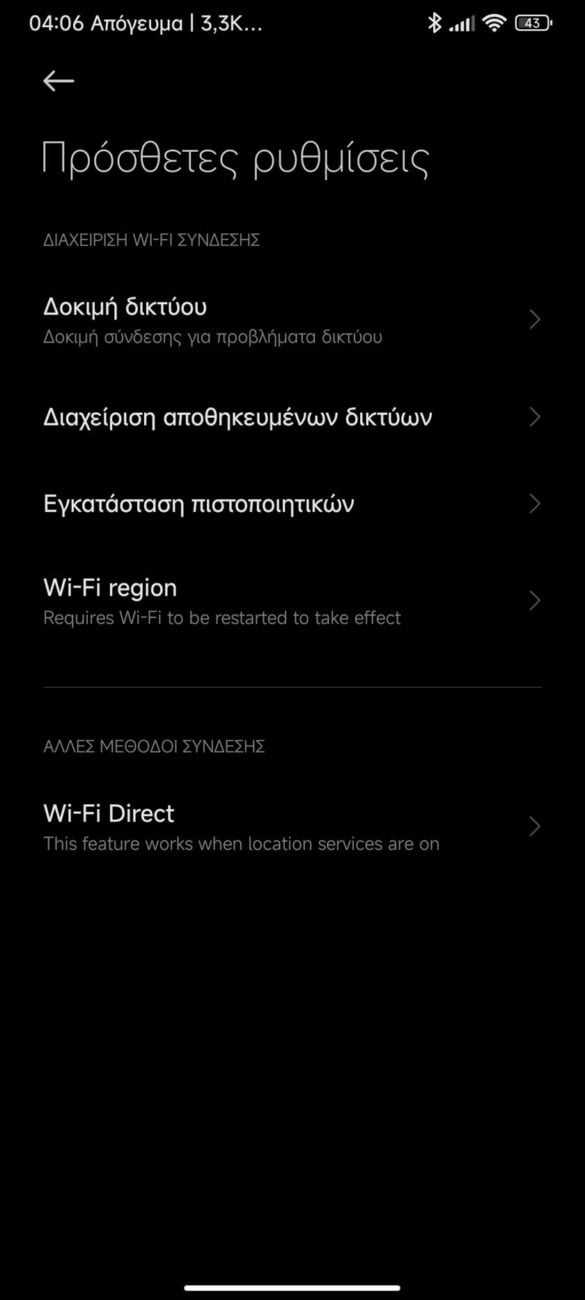
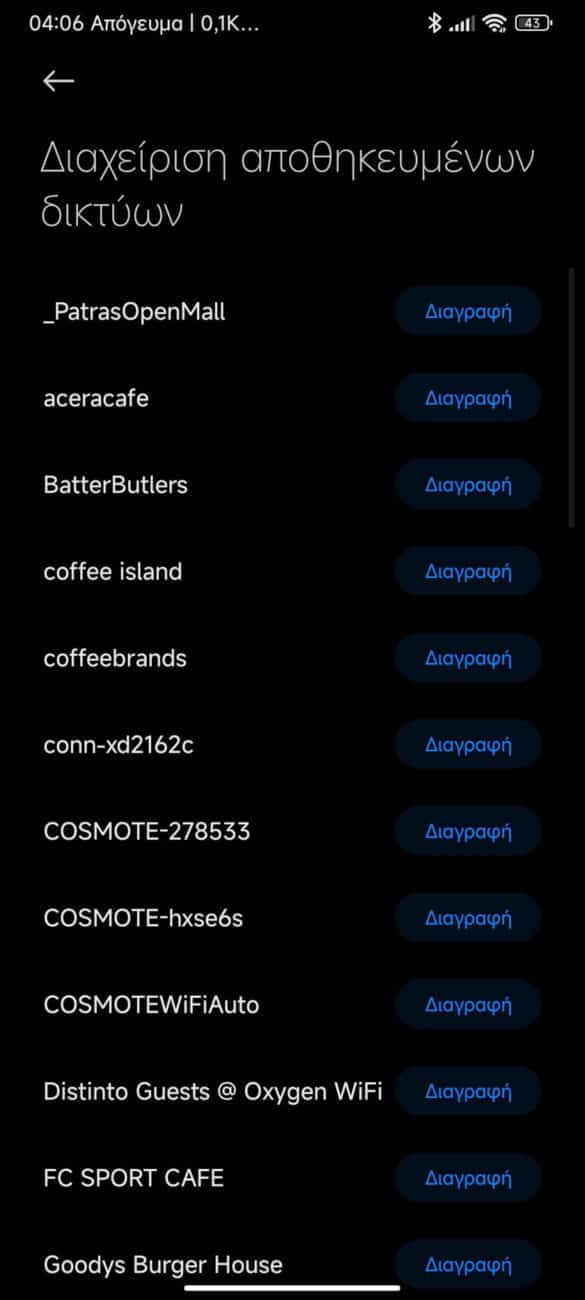




8 коментара
Реших този проблем, като замених параметъра „Поверителност“ в WiFi конфигурацията от „Използване на произволен MAC“ на „Използване на MAC на устройството“ на моя телефон.
Имам redmi note 11 и през цялото време wifi zrywa връзка. Wkur….IA to niesamowicie особено podczas drukowania. Wiecznie nie wydrukowany dokument do kon. Двете карти са добре и се търсят до полови и zerwane wifi. Gówno nie telefon. A previje na poprzednych wersjach tak nie bylo. Zaznaczę że w domu są telefony innych marek i problemu nie ma.
Изправен съм пред същия проблем, след като актуализацията на M 14 UI wifi спре да работи и човекът от магазина казва, че изчакайте актуализацията, моля, екипът на xaomi да направи нещо.
Angegebenen Lösungen не работят. Имам Redmi Note 10s. Работи перфектно с MIUI 12.4. Сега актуализирах до MIUI 14 и сега WLAN е ненадмината. Es funktioniert für ein paar Minuten, dann ist es weg, dann werden keine Netze mehr gefunden, obwohl welche vorhanden sind, dann versucht es sich wieder einzuloggen und bricht ab. Също така der komplette Müll mit dem Update auf 14.
Опитах всичко няколко пъти, но проблемът е, че същият интернет не работи правилно, прекъсвайки връзката отново и отново. Моля, коригирайте проблема, в противен случай потребителите ще преминат към друга марка. Използвам Redmi Note 11.
Xiaomi спрете да лъжете и започнете да се справяте добре с телефоните си. Mi Redmi Note 10 Pro има 5 дни, за да прекъсне самостоятелната връзка с wifi. Обикновено се случва, когато го деблокирам няколко секунди, след като прекъсне връзката сам, и има моменти, когато се свързвам с WiFi, няма интернет и няма интернет връзка у дома или на мястото, където се намирам, тъй като други устройства работят напълно добре със същата мрежа. Техните телефони са una completa porkería. Не разбирайте ningun producto de la marca Xiaomi menos que estos recalcados pelotudos decidan de una maldita vez fabricar bien sus products de Mierd#
Телефоните Redmi имат проблем, не е в рутера, моля, не се заблуждавайте. Използвах телефон redmi и той е ужасно ужасен, когато става въпрос за wifi връзка и bluetooth. Също така след 2 години правете планове да замените телефона си redmi🤔🤷
За съжаление, проблемът продължава.